Bagi banyak pengguna Windows 10.8 atau 7, ketika menyambung ke penghala melalui wifi atau kabel, muncul ralat yang muncul sebagai "DHCP tidak diaktifkan pada penyesuai rangkaian Ethernet" atau "Penyesuai tanpa wayar". Pada masa yang sama, terdapat sambungan rangkaian tempatan, tetapi Internet di komputer atau komputer riba tidak berfungsi dan laman web tidak dimuat. Apa nak buat?
Mengapa DHCP tidak diaktifkan pada penyesuai rangkaian Ethernet atau WiFi saya?
Apabila komputer disambungkan ke Internet, komputer diberi alamat IP - ID peranti unik di rangkaian. Dan di sini adalah perlu untuk mengenal pasti dua keadaan di mana pilihan penyelesaian untuk masalah itu bergantung.
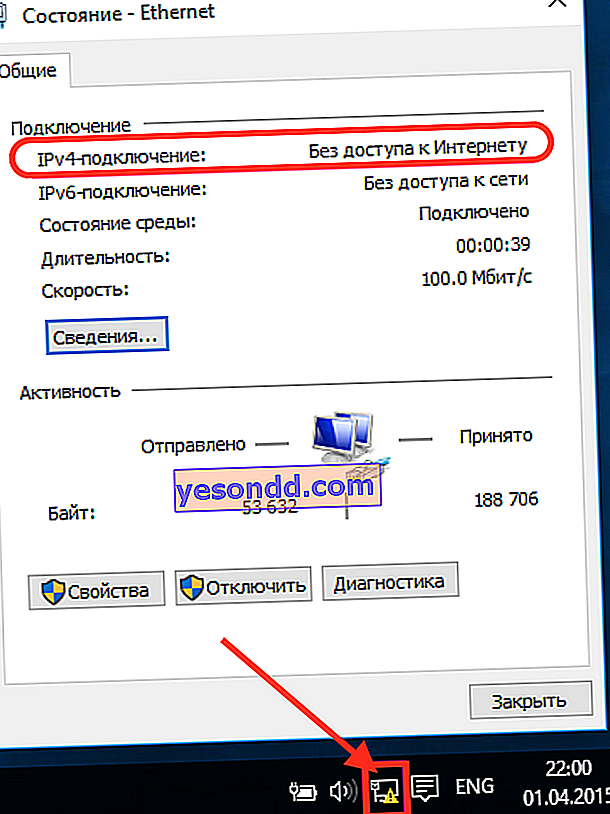
- Sekiranya anda menyambungkan komputer riba atau PC pegun anda ke Internet secara langsung melalui kabel yang ditarik oleh penyedia ke apartmen, maka IP diberikan oleh penyedia perkhidmatan dalam mod automatik atau manual.
- Sekiranya anda menyambungkan Internet melalui penghala, maka kabel penyedia masuk ke penyambung WAN pada penghala. Dan komputer sudah disambungkan kepadanya, yang bermaksud ia menerima alamat IP dari penghala rumah anda.
Ralat semasa menyambungkan penyesuai rangkaian Windows melalui DHCP ke Internet
Mari kita mulakan dengan pilihan pertama - apabila komputer atau komputer riba anda disambungkan secara langsung ke Internet dan ralat penyesuai rangkaian Ethernet berlaku, dan tanda seru dan tulisan "Rangkaian tidak dikenali" dinyalakan dalam status sambungan.

Pertama sekali, anda perlu mengetahui jenis sambungan yang digunakan oleh penyedia perkhidmatan anda. Dalam kes kami, kemungkinan besar Dynamic IP, atau DHCP digunakan. Iaitu, semua tetapan dilakukan di sisi peralatan penyedia. Tetapi dalam tetapan Windows di komputer anda, nilai yang berbeza ditetapkan. Apa yang menyebabkan konflik apabila DHCP tidak diaktifkan pada penyesuai rangkaian.
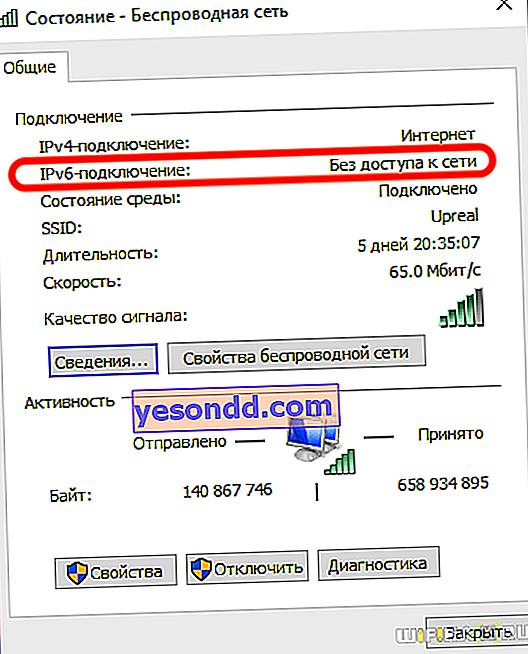
Untuk memperbaikinya, kita perlu pergi ke "Pusat Kawalan Rangkaian" di "Ubah tetapan penyesuai"


Di sini kita buka:
- Konfigurasi "Sambungan tanpa wayar" jika komputer riba disambungkan melalui wifi
- Sambungan Kawasan Tempatan, jika komputer disambungkan ke penghala dengan kabel.
Dan dalam sifat Protokol Internet versi 4, tetapkan kotak pilihan untuk "Perolehan automatik" alamat IP dan pelayan DNS.

Sekiranya Internet tidak muncul dan tulisan "Jaringan yang tidak dikenali" terus ditampilkan, maka pastikan bahawa anda telah memilih jenis sambungan yang betul dan mengubah tetapan pada penyesuai yang melaluinya sambungan ke rangkaian.
Apa yang harus dilakukan jika DHCP tidak diaktifkan pada Windows semasa menyambungkan penyesuai rangkaian Ethernet atau WiFi melalui penghala
Sekarang mari kita fikirkan keadaan ketika anda menyambungkan penghala ke Internet, dan komputer sudah melaluinya. Peraturan yang sama berlaku di sini - setelah anda menghidupkan pelayan DHCP pada penghala, anda perlu mengkonfigurasi penyesuai rangkaian komputer yang menjalankan Windows 10, atau 7, 8. dengan cara yang sama. Sekali lagi, secara lalai, versi Windows apa pun dirancang untuk berfungsi dengan DHCP. iaitu secara automatik mendapatkan alamat IP dari penghala.
Namun, kebetulan ketika cuba menyambung ke wifi, kesalahan dikeluarkan bahawa DHCP tidak diaktifkan pada penyesuai rangkaian. Ini bermaksud bahawa parameter sambungan pernah diberikan secara manual oleh seseorang, dan sekarang ia perlu diubah. Kami melakukan ini mengikut skema yang telah dijelaskan di bahagian sebelumnya.
Tetapi kerana dalam contoh ini kita mempunyai satu lagi pautan tambahan dalam penghala video yang disambungkan ke Internet, maka untuk ketersediaan rangkaian, anda juga harus memeriksa tetapannya. Sehingga jenis sambungan dengan penyedia dipilih dengan betul dan data yang betul dimasukkan.
- Untuk IP Dinamik - tidak perlu memasukkan apa-apa
- Untuk IP Statik - anda mesti menentukan alamat, topeng dan pintu masuk
- Untuk PPPoE - nama pengguna dan kata laluan untuk sambungan
- PPTP / L2TP - log masuk, kata laluan dan alamat pelayan
Berikut adalah contoh bagaimana memilih parameter ini di panel kawalan model yang berbeza - TP-Link, Keenetic, Tenda, Netis. Mengenai mana yang digunakan oleh anda, anda perlu melihat kontrak penyediaan perkhidmatan atau menghubungi sokongan teknikal.
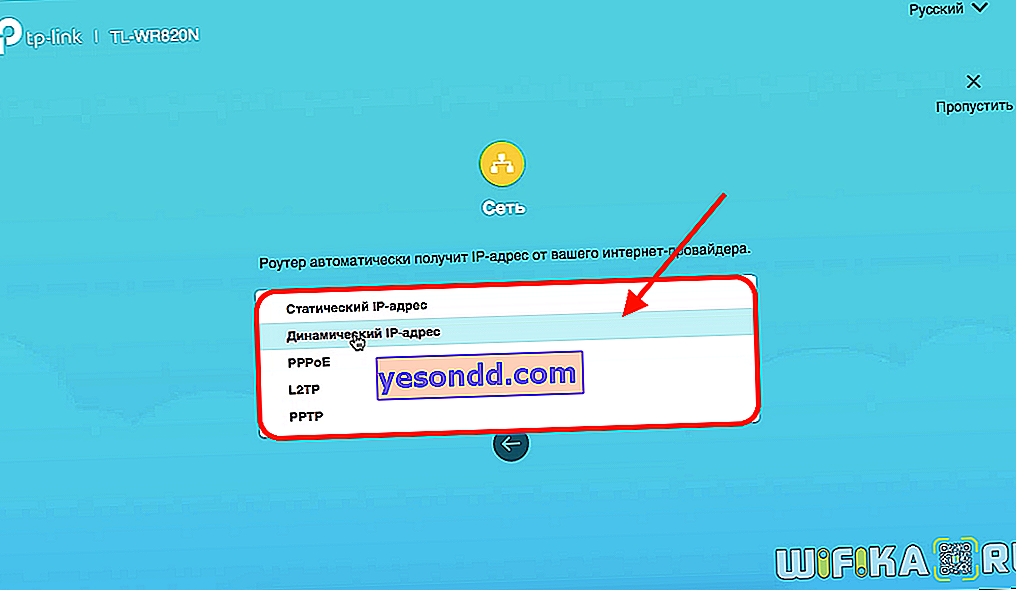
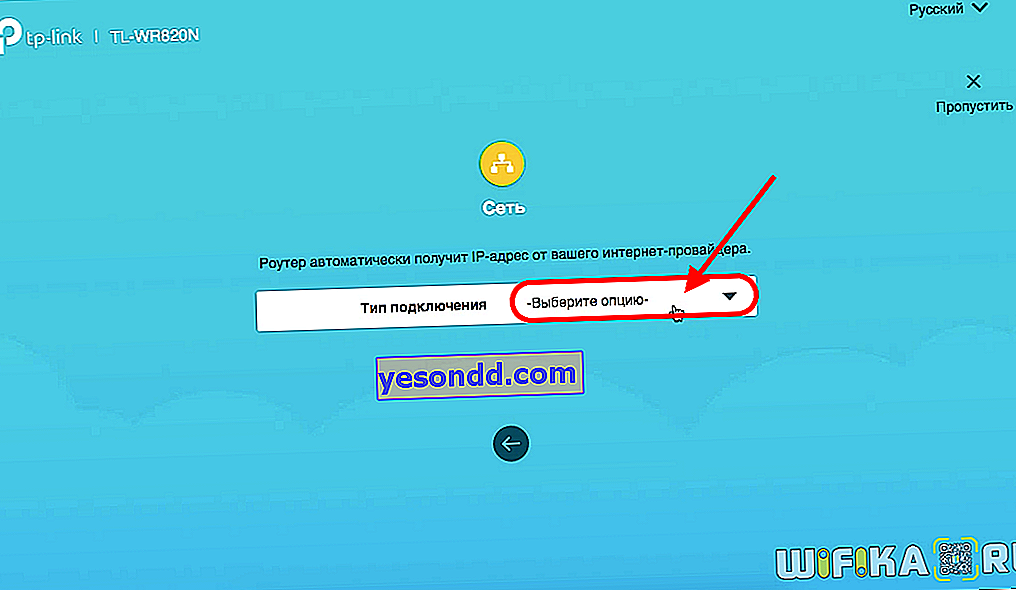
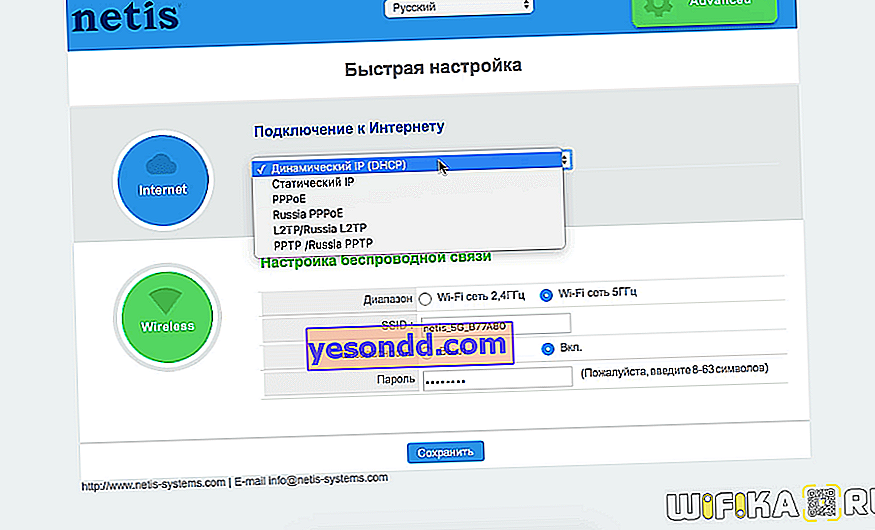
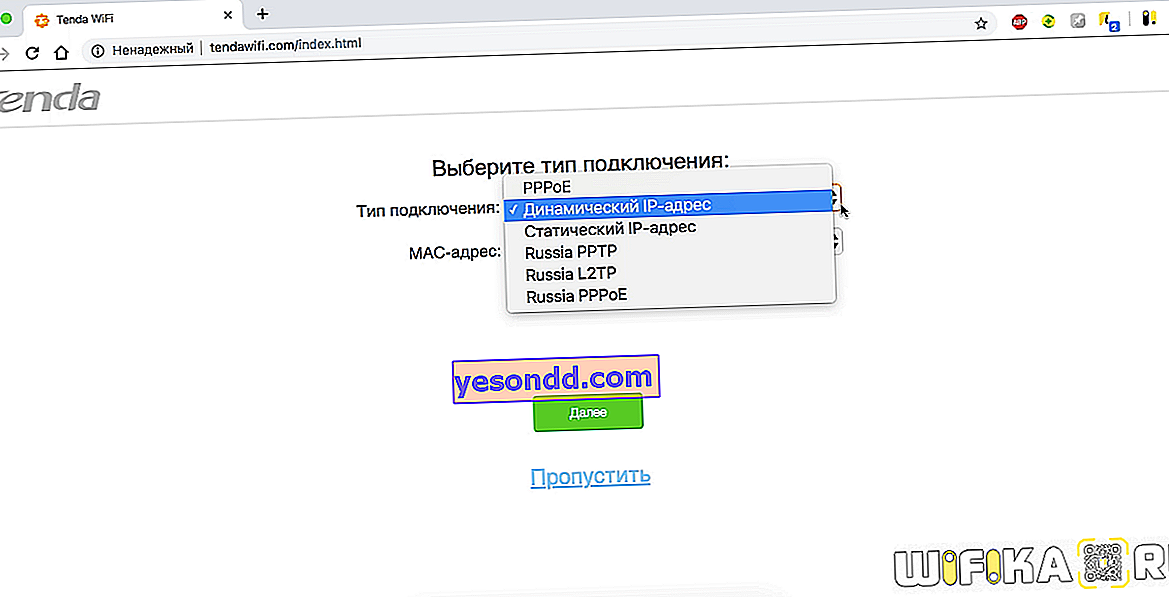

Hari ini hanya itu yang ingin saya sampaikan kepada anda mengenai pengaktifan pelayan DHCP pada penghala dan penyambungannya ke komputer dengan Windows 10, 7 atau 8. Sekiranya anda mempunyai sebarang pertanyaan, anda boleh bertanya pada mereka dalam komen.
